Khi bạn nhớ bạn bè, một cuộc gọi nhóm WhatsApp sẽ khiến bạn hài lòng. Khi bạn làm việc trong một dự án với đồng nghiệp của mình, một hội nghị video nhanh trên WhatsApp có thể giúp bạn giải quyết vấn đề. Nhưng nếu bạn chưa quen với ứng dụng này, bạn có thể không chắc chắn cách sử dụng tính năng hội nghị video của WhatsApp. Bài viết này sẽ chỉ cho bạn hai cách bạn có thể bắt đầu cuộc gọi hội nghị video WhatsApp.
Thêm người tham gia trong một cuộc gọi cá nhân
Không phải tất cả các cuộc gọi hội nghị video bắt đầu như một. Đôi khi bạn đang trong một cuộc gọi video với một người bạn và trong cuộc gọi, bạn quyết định thêm một người bạn khác vào cuộc trò chuyện.
Bạn không cần phải kết thúc cuộc gọi đang diễn ra để có thể. Bạn có thể gọi cho người bạn thứ hai trong khi nói chuyện với người bạn đầu tiên. Đây là các bước chính xác để làm theo:
- Trong khi gọi, chạm vào biểu tượng Liên hệ ở góc trên bên phải màn hình.
- Cuộn xuống để tìm số liên lạc bạn muốn thêm vào cuộc gọi.
- Chạm vào tên của bạn và sau đó chọn "Thêm".
- Một màn hình sẽ chia thành ba phần trong khi bạn chờ bạn của mình phản hồi.
- Nếu họ không phản hồi, bạn có thể chọn "Hủy" và màn hình sẽ trở lại như trước.

Hãy nhớ rằng số người tối đa trong một cuộc gọi video WhatsApp là bốn người. Ngoài ra, một khi ai đó trả lời cuộc gọi video của bạn, họ không thể rời khỏi cuộc trò chuyện. Họ phải kết thúc cuộc gọi.
Nếu bất kỳ ai trong số những người tham gia muốn tắt video của họ, họ có thể chạm vào nút Tắt video trên video trên màn hình. Tuy nhiên, họ sẽ vẫn ở trong cuộc gọi.
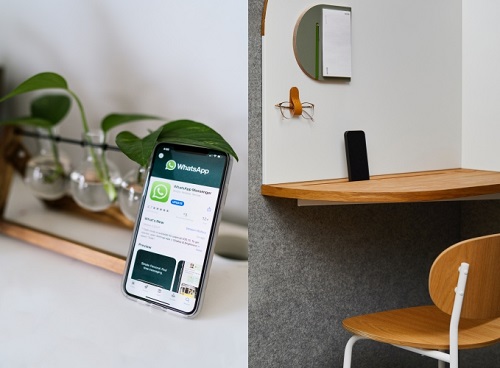
Hội nghị video nhóm
Bạn cũng có thể thực hiện hội nghị video với mọi người từ một trong các nhóm WhatsApp của bạn. Vì số lượng người tham gia cuộc gọi video WhatsApp bị giới hạn ở bốn người, nên vẫn không có nút gọi video nhóm được chỉ định. Thay vào đó, đây là những gì bạn phải làm:
- Bắt đầu WhatsApp trên thiết bị di động của bạn và mở trò chuyện nhóm.
- Nhấn vào biểu tượng tai nghe ở góc trên bên phải màn hình.
- Từ menu bật lên, chọn danh bạ bạn muốn gọi.
- Nhấn vào biểu tượng cuộc gọi video.
Tuy nhiên, khi bạn nhận được một cuộc gọi video, bạn sẽ thấy ngay tất cả những người tham gia trên màn hình. Và người đã thêm nó sẽ được liệt kê đầu tiên.
Một trong những thách thức quan trọng nhất của hội nghị truyền hình là sức mạnh của kết nối Internet. Theo WhatsApp, chất lượng cuộc gọi video phụ thuộc vào kết nối của người tham gia yếu nhất.

Ứng dụng trang web và máy tính để bàn WhatsApp
WhatsApp cũng cung cấp phiên bản web và ứng dụng máy tính để bàn. Cả hai tùy chọn là một lựa chọn tuyệt vời nếu bạn đang làm việc trong một văn phòng. Điều đó có nghĩa là bạn có thể đặt điện thoại sang một bên và giữ liên lạc với bất cứ ai bạn muốn.
Nhưng bạn có thể thực hiện cuộc gọi video với ứng dụng web và máy tính để bàn WhatsApp không? Thật không may, không, nhưng WhatsApp có thể giới thiệu tính năng này trong tương lai. WhatsApp nổi tiếng vì lắng nghe những gợi ý và yêu cầu của người dùng.
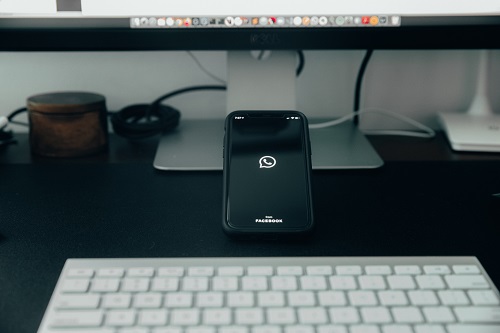
Luôn kết nối với các cuộc gọi WhatsApp nhóm
Có vẻ hơi hạn chế khi đặt giới hạn cho các cuộc gọi video nhóm cho bốn người. Tuy nhiên, WhatsApp không phải là một ứng dụng gọi video; Nó tập trung vào tin nhắn văn bản. Và thực tế, việc thêm quá nhiều người vào một cuộc gọi video có thể gây hại, đặc biệt là trong môi trường chuyên nghiệp.
Tuy nhiên, vẫn chưa rõ liệu WhatsApp sẽ cập nhật khả năng hội nghị video trong tương lai hay không. Bạn luôn có thể kiểm tra các bản cập nhật trong Game Store và App Store VÀ hy vọng điều tốt nhất.
Bạn có thường xuyên sử dụng tính năng hội nghị video của WhatsApp không? Cho chúng tôi biết trong phần ý kiến dưới đây.
